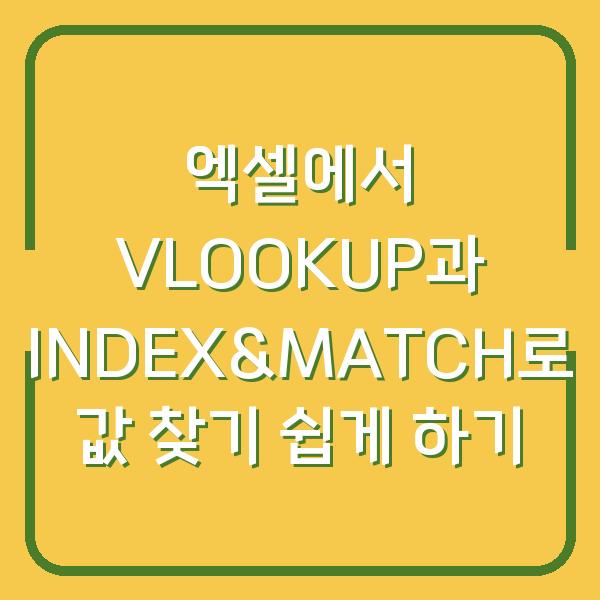컴퓨터를 사용하다 보면 시간이 지남에 따라 시스템의 속도가 느려지는 경우가 많습니다. 이러한 문제를 해결하기 위해서는 불필요한 파일과 프로그램을 정리하는 것이 중요한데, 이 글에서는 PC의 속도를 높이기 위한 효과적인 정리 방법을 소개하겠습니다.
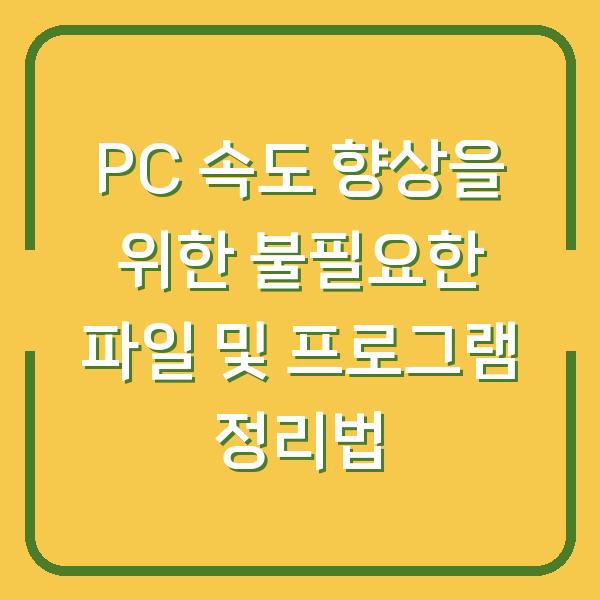
불필요한 파일 정리하기

불필요한 파일은 컴퓨터의 저장 공간을 차지할 뿐만 아니라 시스템 성능에도 악영향을 줍니다. 따라서 주기적으로 파일을 정리해 주는 것이 좋습니다.
파일 정리는 크게 두 가지로 나눌 수 있습니다. 수동 정리와 소프트웨어를 이용한 자동 정리입니다.
수동 정리
수동으로 파일을 정리하는 방법은 다음과 같습니다.
- 파일 탐색기 열기
Windows에서 파일 탐색기를 열고, 왼쪽 메뉴에서 “내 PC”를 클릭합니다.
- 파일 크기 기준으로 정리
검색창에 파일의 크기를 입력하여 대용량 파일을 검색할 수 있습니다. 예를 들어, >100MB와 같이 입력하면 100MB 이상의 파일만 필터링됩니다.
- 정리할 파일 선택
검색 결과에서 불필요한 파일을 선택하고, 마우스 오른쪽 버튼을 클릭하여 “삭제”를 선택합니다.
- 휴지통 비우기
삭제한 파일은 휴지통에 저장되므로, 휴지통을 비워 주어야 완전히 삭제됩니다. 아래의 표는 수동 정리 과정에서 유용한 팁을 정리한 것입니다.
| 단계 | 설명 |
|---|---|
| 1 | 파일 탐색기 열기 |
| 2 | 검색창에 원하는 파일 크기 입력 |
| 3 | 검색 결과에서 불필요한 파일 선택 |
| 4 | 마우스 오른쪽 버튼 클릭 후 삭제 |
| 5 | 휴지통 비우기 |
소프트웨어를 이용한 자동 정리
수동 정리가 번거롭고 시간이 걸린다면, 전문 소프트웨어를 이용하여 자동으로 정리하는 방법도 있습니다. 여러 가지 정리 도구가 있으며, 그 중에서도 EaseUS Partition Master와 같은 프로그램이 인기가 있습니다.
이 프로그램을 사용하면 불필요한 대용량 파일을 쉽게 찾고 삭제할 수 있습니다.
- 소프트웨어 설치
EaseUS Partition Master를 다운로드하여 설치합니다.
- 스캔 시작
프로그램을 실행한 후 “정리” 기능을 선택하고 스캔을 시작합니다.
- 결과 확인
스캔이 완료되면 불필요한 파일 목록이 표시됩니다. 이 파일들을 선택하고 “삭제” 버튼을 클릭합니다.
- 정리 완료
정리가 완료되면 시스템의 속도가 향상되는 것을 느낄 수 있습니다. 아래의 표는 자동 정리 소프트웨어의 장점을 정리한 것입니다.
| 소프트웨어 | 장점 |
|---|---|
| EaseUS Partition Master | 불필요한 파일을 한 번에 자동으로 정리 |
| CCleaner | 다양한 정리 옵션 제공 |
| Glary Utilities | 시스템 성능 최적화 도구 포함 |
불필요한 프로그램 제거하기

불필요한 프로그램은 시스템 리소스를 소모하고, 컴퓨터의 속도를 저하시킬 수 있습니다. 따라서 자주 사용하지 않는 프로그램은 제거하는 것이 좋습니다.
프로그램 제거 방법
- 제어판 열기
Windows 제어판을 열고 “프로그램 및 기능”을 선택합니다.
- 제거할 프로그램 선택
목록에서 제거할 프로그램을 선택하고 “제거” 버튼을 클릭합니다.
- 설치 마법사 진행
제거 마법사의 지시에 따라 프로그램을 삭제합니다.
- 재부팅
프로그램 제거가 완료되면 시스템을 재부팅하여 변경 사항을 적용합니다. 아래의 표는 프로그램 제거 과정에서 유용한 팁을 정리한 것입니다.
| 단계 | 설명 |
|---|---|
| 1 | Windows 제어판 열기 |
| 2 | “프로그램 및 기능” 선택 |
| 3 | 제거할 프로그램 선택 후 “제거” 클릭 |
| 4 | 설치 마법사 진행 |
| 5 | 시스템 재부팅 |
자동 프로그램 제거 도구 사용
프로그램이 많아 수동으로 삭제하기 어려운 경우, 전문 프로그램 제거 도구를 사용하는 것이 좋습니다. IObit Uninstaller와 같은 도구는 남은 파일 및 레지스트리 항목까지 깨끗하게 삭제해 주므로, 시스템을 깔끔하게 유지하는 데 큰 도움이 됩니다.
- 소프트웨어 설치
IObit Uninstaller를 다운로드하여 설치합니다.
- 프로그램 목록 확인
실행 후 설치된 프로그램 목록을 확인합니다.
- 제거할 프로그램 선택
제거할 프로그램을 선택하고 “제거” 버튼을 클릭합니다.
- 레지스트리 청소
프로그램 제거 후 남아있는 레지스트리 항목을 청소합니다. 아래의 표는 자동 프로그램 제거 도구의 장점을 정리한 것입니다.
| 도구 | 장점 |
|---|---|
| IObit Uninstaller | 프로그램 제거 시 남은 파일 자동 청소 |
| Revo Uninstaller | 강력한 스캔 기능으로 완전 제거 |
| Geek Uninstaller | 포터블 버전으로 설치 필요 없음 |
정리 후 성능 향상 확인
정리를 마친 후, 컴퓨터의 성능이 어떻게 향상되었는지 확인하는 것이 필요합니다. 이를 위해 성능 모니터링 도구를 사용하여 CPU, 메모리, 디스크 사용량 등을 분석할 수 있습니다.
- 작업 관리자 열기
“Ctrl + Shift + Esc”를 눌러 작업 관리자를 엽니다.
- 성능 탭 확인
“성능” 탭을 클릭하여 CPU, 메모리, 디스크 사용량을 확인합니다.
- 변화 확인
정리 전후의 성능 수치를 비교하여 속도 향상을 확인합니다. 아래의 표는 성능 모니터링 도구의 기능을 정리한 것입니다.
| 도구 | 기능 |
|---|---|
| 작업 관리자 | CPU, 메모리, 디스크 사용량 확인 |
| 성능 모니터 | 실시간 성능 모니터링 |
| HWMonitor | 하드웨어 상태 실시간 확인 |
결론
PC의 속도를 높이기 위해서는 불필요한 파일과 프로그램을 정리하는 것이 필수적입니다. 수동 정리 방법과 소프트웨어를 이용한 자동 정리 방법을 적절히 활용하여 깔끔한 시스템을 유지하는 것이 필요합니다.
또한, 정리 후에는 성능을 모니터링하여 개선된 속도를 확인하는 것도 잊지 말아야 합니다. 이러한 과정을 통해 보다 쾌적한 컴퓨터 환경을 조성할 수 있습니다.